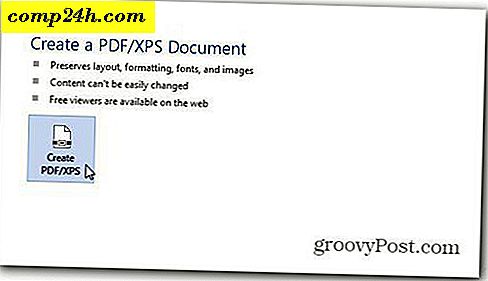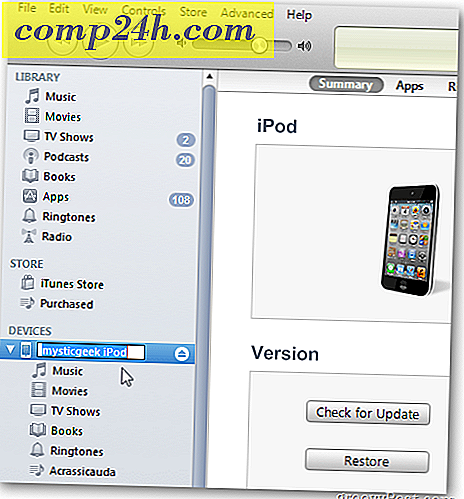Jak korzystać z aplikacji Microsoft Authenticator na iOS
Jedną z najnowszych aplikacji dla systemu iOS firmy Microsoft jest Authenticator, który pozwala szybko i łatwo zweryfikować swoją tożsamość dla wszystkich kont online. Jeśli potrzebujesz dodatkowej warstwy bezpieczeństwa, aby chronić swoje konta przed łatwym zagrożeniem, zalecamy Microsoft Authenticator. Najnowsza wersja, 4.1, jest jeszcze łatwiejsza w użyciu, usuwając uciążliwy kod QR do konfiguracji; zamiast tego możesz zalogować się przy użyciu swojego konta Microsoft.
Weryfikacja tożsamości przy użyciu Microsoft Authenticator
Czym dokładnie jest aplikacja Microsoft Authenticator? Authenticator zapewnia tak zwaną weryfikację wieloczynnikową lub dwuetapową. W przeszłości obejmowaliśmy uwierzytelnianie dwuskładnikowe. Google oferuje podobną aplikację na iOS i Androida. Konfiguracja jest łatwa; możesz pobrać aplikację ze sklepu App Store na iOS 8 lub nowszy. Authenticator działa na iPhone'ach, iPadach i iPodach Touch.
Dlaczego to jest lepsze? Pamiętam, że kilka lat temu spędziłem kilka tygodni w Stanach i potrzebowałem uzyskać dostęp do plików z mojego Dropbox. Problem polegał na tym, że Dropbox wymagał kodu weryfikacyjnego, który, jak sądziłem, nie był wielkim problemem. Co się stało, to mój numer lokalny, którego używałem w stanach w tym czasie, nie otrzymywał wiadomości SMS, niezależnie od tego, co próbowałem. Nie mogłem uzyskać dostępu do mojego Dropbox, dopóki nie wróciłem do domu, co było niefortunne. Odtąd zacząłem wyłączać 2FA za każdym razem, gdy podróżowałem poza granice kraju, a to nie jest w porządku. Microsoft Authenticator eliminuje problemy, które często są związane z kodami weryfikacyjnymi; ponieważ aplikacja obsługuje samą weryfikację.
Konfigurowanie
Po uruchomieniu aplikacji wybierz opcję weryfikacji za pomocą konta Microsoft. Początkowo napotkałem problemy przy użyciu mojego numeru telefonu, aby uzyskać kod weryfikacyjny; więc zamiast tego użyłem alternatywnego adresu e-mail. to jest to! Jesteś teraz skonfigurowany. Po dodaniu nowego konta Authenticator będzie generował nowe kody bezpieczeństwa dla wszystkich kont co 30 sekund.


Jeśli chcesz dodać konto innej firmy, takie jak Facebook, na przykład, oto jak to zrobić. Zaloguj się na Facebooku, otwórz Ustawienia, kliknij Zabezpieczenia, a następnie kliknij Edytuj obok Generatora kodu. Kliknij przycisk Ustawienia, a następnie wprowadź hasło do Facebooka.

Uruchom aplikację Microsoft Authenticator, kliknij przycisk Dodaj, stuknij konta osób trzecich, a następnie użyj telefonu, aby zeskanować kod QR na ekranie. Authenticator wygeneruje następnie kod, który możesz wprowadzić i zweryfikować. Możesz go używać z innymi usługami, takimi jak Dropbox i Google.

Za każdym razem, gdy aplikacja lub usługa żąda uwierzytelnienia, od razu otrzymasz powiadomienie z kodem weryfikacyjnym. Nie trzeba wykonywać żadnych ręcznych żądań, wystarczy wpisać kod i gotowe.

Aplikacja Googles Authenticator działa podobnie; chociaż korzyści płynące z implementacji Google wynikają z jego usług. Zalecam, aby użytkownicy mieli zainstalowane zarówno dla scenariuszy, w których włączona jest opcja 2FA; Usuwa kłopoty z otrzymywaniem wiadomości tekstowych SMS.


To spojrzenie na Authenticator, łatwy sposób na dodanie dodatkowej warstwy bezpieczeństwa do tożsamości online. Jeśli chcesz dowiedzieć się więcej o uwierzytelnianiu dwuskładnikowym i sposobach zabezpieczania swoich haseł, zapoznaj się z innymi artykułami.